Trình giả lập Windows chạy trong trình duyệt cho phép bạn kích hoạt các phiên bản hệ điều hành khác nhau trên cùng một thiết bị. Sử dụng nó cho mục đích hoài cổ hoặc giáo dục. Một số trình giả lập này thậm chí còn hoạt động giống như máy ảo, cho phép bạn cài đặt và chạy phần mềm tương thích cho mục đích thử nghiệm. Bất kể lý do bạn cần là gì, những trình giả lập Windows này đều có thể chạy trong trình duyệt của bạn.
Mục lục bài viết
- 8. Trình giả lập Windows 95: Windows 95 in DOSBox
- 7. Trình giả lập Windows 98: Windows 98 – Virtual x86
- 6. Trình giả lập Windows XP: WinXP
- 5. Trình giả lập Windows 7: Win7 Simu
- 4. Trình giả lập trực tuyến Windows 10 của Web Jeet
- 3. Windows 10 Lite của OnWorks
- 2. Win11React của Blue Edge
- 1. Trình giả lập Windows 11 của AppOnFly VPS
8. Trình giả lập Windows 95: Windows 95 in DOSBox
Nếu bạn đang khao khát một phần của thập niên 90, trình giả lập Windows 95 in DOSBox sẽ đưa bạn quay trở lại thời điểm này. Bạn có thể chạy phiên bản “cổ” này trong trình duyệt của mình nhờ trình giả lập DOSBox. Trình giả lập này biên dịch mã nguồn của disk image Windows 95 thành JavaScript. Trình giả lập load image vào RAM và tạo môi trường ảo để bạn tương tác với hệ điều hành.
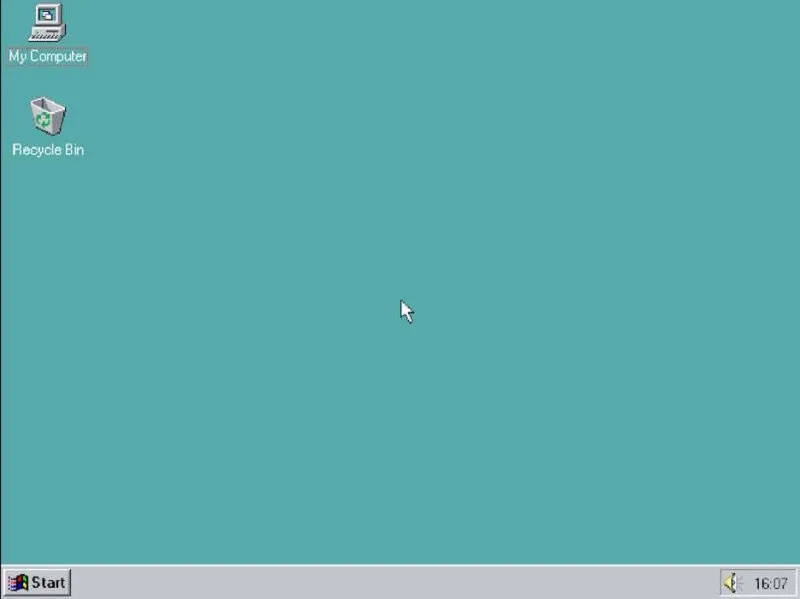
Sau khi load trình giả lập, bạn sẽ có thể thực hiện nhiều tác vụ khác nhau, bao gồm vẽ trong Paint và viết trong WordPad. Bạn thậm chí có thể chơi các game tích hợp sẵn có trong Windows 95, chẳng hạn như FreeCell, Hearts, Minesweeper và Solitaire.
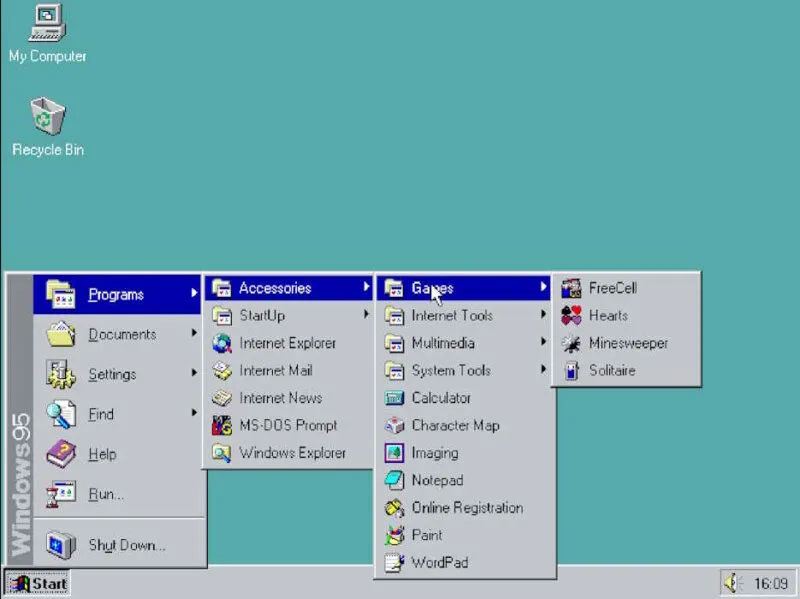
Trình giả lập Windows 95 sẽ lưu các thay đổi bạn thực hiện trong bộ nhớ cục bộ của trình duyệt để bạn có thể tìm thấy bất kỳ file nào mình đã tạo trong chương trình Windows 95, như WordPad, trên desktop. Tuy nhiên, điều bạn không thể làm là truyền các file vào và ra khỏi trình giả lập hoặc truy cập Internet thông qua Internet Explorer.
7. Trình giả lập Windows 98: Windows 98 – Virtual x86
Windows 98 – Virtual x86 cung cấp phiên bản Windows 98 đầy đủ chức năng trong môi trường ảo. Nó hoàn chỉnh với quyền truy cập vào các chương trình, game và công cụ.
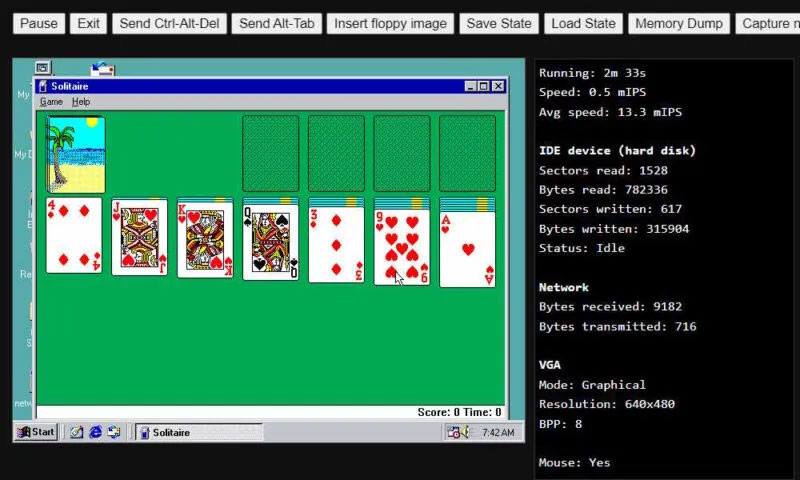
Bạn thậm chí có thể duyệt web thông qua Internet Explorer, nhưng bạn có thể không truy cập được một số trang web hiện đại. Trước tiên hãy đảm bảo chạy file Network.bat nếu bạn muốn trình giả lập có quyền truy cập Internet. Bạn sẽ tìm thấy nó trên desktop. Trên hết, nếu đủ hiểu biết về công nghệ, bạn có thể cài đặt một số game và chương trình tương thích trong trình giả lập.
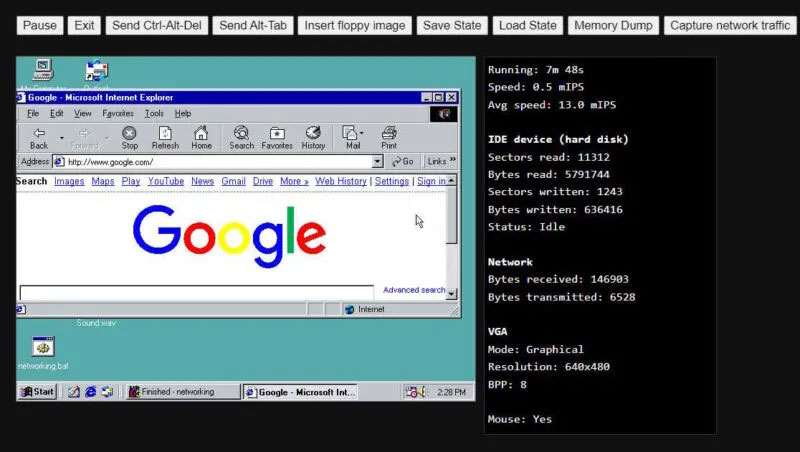
Trình giả lập này cho phép bạn load disk image từ các thiết bị lưu trữ bên ngoài. Hơn nữa, bạn có thể lưu trạng thái của trình giả lập mà trình duyệt sẽ tải xuống dưới dạng file BIN. Bạn có thể load chúng sau và tiếp tục ngay từ nơi bạn đã dừng lại.
6. Trình giả lập Windows XP: WinXP
Với WinXP, bạn có thể trải nghiệm sự tái tạo chân thực của giao diện người dùng Windows XP. Thật không may, bạn sẽ không nhận được đầy đủ chức năng vì một số chương trình và tùy chọn không hoạt động. Ví dụ, mặc dù bạn có thể khởi chạy Internet Explorer nhưng bạn không thể truy cập Internet bằng nó.

Tuy nhiên, những gì bạn có thể làm là khám phá các menu khác nhau của Windows XP. Bạn thậm chí có thể chạy một số chương trình, như Paint và Winamp, và chúng sẽ hoạt động giống như trong hệ điều hành gốc. Ví dụ, Winamp sẽ phát các file nhạc. (Đây là những file được load sẵn và bạn không thể tải file của riêng mình.)

Ngoài ra, bạn có thể chơi Minesweeper, đây là game duy nhất chạy được. Rất tiếc, những ứng dụng khác như Solitaire, FreeCell, Hearts và Pinball không hoạt động.
5. Trình giả lập Windows 7: Win7 Simu
Win7 Simu là một trò giải trí trung thực khác của một trong những hệ điều hành phổ biến hơn của Microsoft: Windows 7. Bạn có thể khám phá một số tính năng của Windows 7 trong trình giả lập và chạy một số ứng dụng và game.

Một số chương trình đã được cài đặt sẵn, bao gồm Google Chrome, Calculator, Notepad, Paint và Command Prompt. Chúng hoạt động tốt như bạn mong đợi. Bạn thậm chí có thể lưu các file mình tạo trong Notepad và Paint.
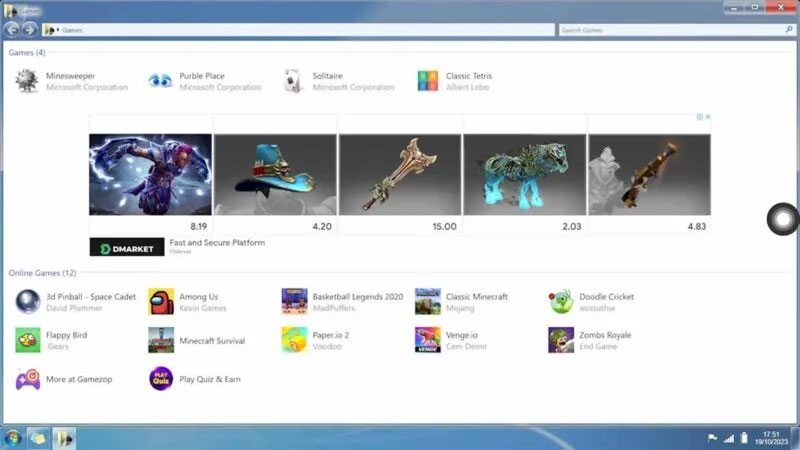
Hãy truy cập Internet bằng Chrome và Internet Explorer. Tuy nhiên, bạn cần tải xuống tiện ích mở rộng load trang web bằng iframe. Tóm lại, iframe là công nghệ nhúng các trang web vào trong các trang web mẹ khác. Nhiều game phổ biến khác nhau được cài đặt sẵn, bao gồm Mine Sweeper và Solitaire. Nhưng có lẽ phần hấp dẫn nhất đối với game thủ là việc đưa vào các game trực tuyến hiện đại, chẳng hạn như Flappy Bird, Among Us, Minecraft Survival và Zombs Royale.
4. Trình giả lập trực tuyến Windows 10 của Web Jeet
Mặc dù các ứng dụng không phản hồi tốt, Web Jeet cung cấp một trình giả lập khá tốt, giới thiệu Windows 10 khi mới ra mắt. Điều này chủ yếu có lợi cho những người hoài niệm về vị trí menu của các phiên bản Windows 10 trước đó, mặc dù các phiên bản 22H2 hiện đại đã thay đổi rất nhiều.
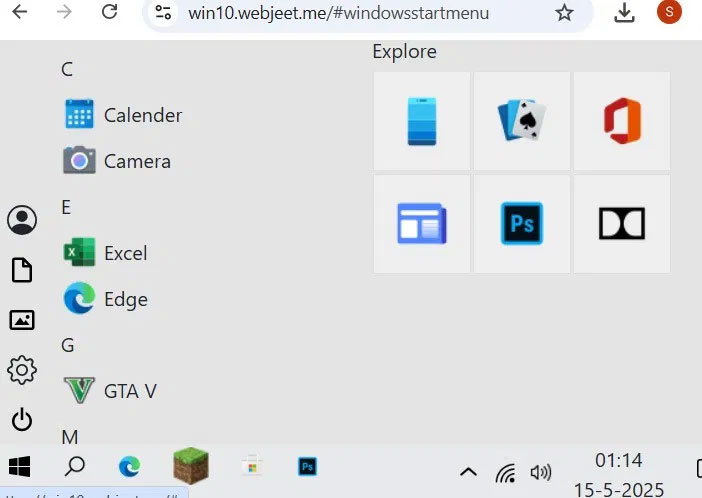
Từ menu Start đến Settings, Microsoft Store và các ứng dụng Office, nó mang lại trải nghiệm Windows 10 cổ điển. Tiện ích này ở cấp độ bề mặt, nhưng phạm vi bao phủ rộng của nó làm nổi bật mức độ phát triển của Windows 10 trong những năm qua.
3. Windows 10 Lite của OnWorks
OnWorks là một trang web phổ biến host nhiều ứng dụng Linux cho Mac và Windows. Trình giả lập của nó, "Windows 10 Lite", sao chép menu Start của Windows 10, Control Panel (có nhãn Settings) và File Explorer. Để chạy Windows 10 Lite, hãy chọn môi trường Sim cho hệ điều hành của bạn trên trang web này.
Bạn có thể chạy hầu hết mọi thứ từng có trong hệ thống Windows 10. Thực tế là đây là một chương trình hoàn toàn dựa trên Linux sẽ khiến bạn ngạc nhiên.
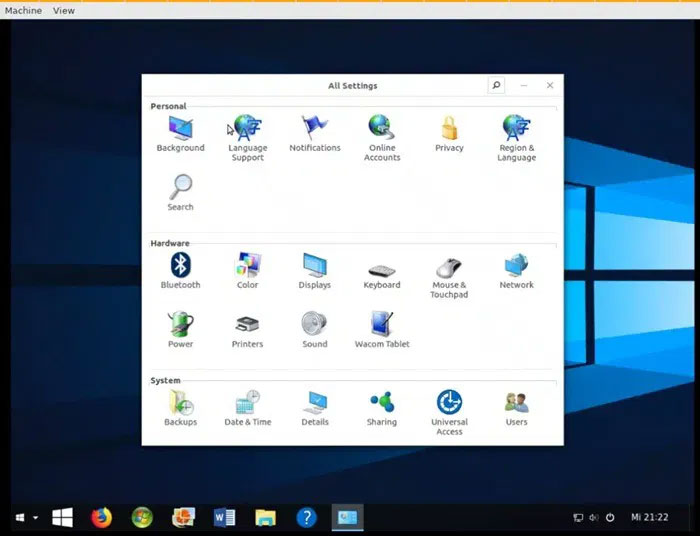
Đối với việc duyệt, biểu tượng Firefox hoạt động hoàn hảo, mặc dù bạn có thể cài đặt Edge hoặc Chrome nếu cần. Không có giới hạn thời gian với trình giả lập đơn giản này, nhưng thời gian phản hồi của menu có thể chậm, đòi hỏi sự kiên nhẫn. Trình giả lập này phù hợp nhất cho thiết lập màn hình kép trên desktop.
2. Win11React của Blue Edge
Win11React là trình giả lập sử dụng công nghệ web để sao chép Windows 11 gần nhất có thể trong trình duyệt của bạn. Nhà phát triển đã xây dựng trình giả lập này bằng JavaScript, React và CSS. Bạn không thể cài đặt chương trình Windows tại đây. Bạn cũng có thể truy cập ứng dụng Settings, nhưng không thể thay đổi bất kỳ thứ gì. Các menu cấp cơ sở có sẵn, nhưng bạn không thể điều hướng đến các trang cài đặt sâu hơn.
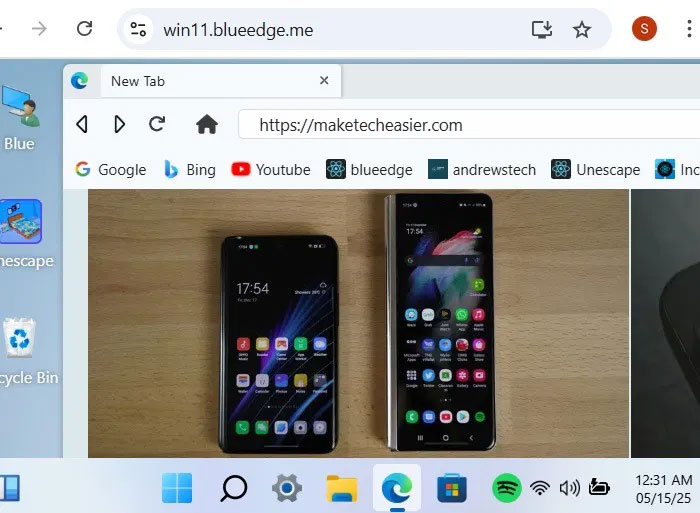
Win11React hoạt động tốt như một trình giả lập để có được cảm nhận cơ bản về Windows 11. Nhiều biểu tượng có vẻ như bị đóng băng theo thời gian, nhưng nó chạy khá tốt với Edge, mặc dù không được cập nhật. Bạn thậm chí có thể lưu file vào thư mục File Explorer trên desktop.
1. Trình giả lập Windows 11 của AppOnFly VPS
AppOnFly VPS không chỉ là một bản sao của Windows 11 mà còn là một máy chủ riêng ảo thực sự. Sau khi load xong, bạn sẽ có 50 phút hào phóng để sử dụng phiên bản dùng thử trước khi bị ngắt kết nối. Đối với hầu hết chúng ta, thời gian đó có thể không đủ, nhưng bạn có thể tải bản dùng thử miễn phí của mình thêm vài lần nữa. Chỉ cần không làm thường xuyên, nếu không bạn sẽ gặp phải giới hạn dùng thử cho địa chỉ IP của mình!
Việc giả lập Windows 11 đòi hỏi nhiều tài nguyên để sao chép các tính năng mới nhất của nó, nhưng AppOnFly gần như đã làm được. Trình giả lập thậm chí còn bao gồm các đề xuất Copilot của trình duyệt Edge, được giới thiệu trong bản cập nhật 24H2. Ngoài ra, trong Settings, bạn sẽ tìm thấy tất cả các tùy chọn Windows 11 quen thuộc.
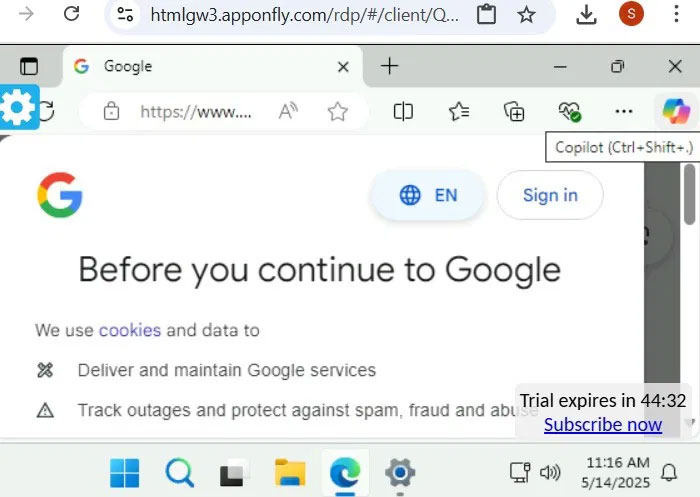
Bạn có thể kiểm tra PowerShell hoặc Registry Editor tại đây, nhưng trình giả lập sẽ không lưu tiến trình của bạn sau khi đóng. Tuy nhiên, nếu là người dùng Mac hoặc Linux, đây sẽ là cách gần nhất bạn có thể sử dụng Windows thỉnh thoảng mà không tốn kém nhiều. Để gỡ bỏ giới hạn dùng thử, họ có các gói cao cấp bắt đầu từ 6 USD cho 100 giờ sử dụng hàng năm.
 Công nghệ
Công nghệ  AI
AI  Windows
Windows  iPhone
iPhone  Android
Android  Học IT
Học IT  Download
Download  Tiện ích
Tiện ích  Khoa học
Khoa học  Game
Game  Làng CN
Làng CN  Ứng dụng
Ứng dụng 






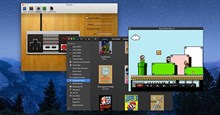











 Linux
Linux  Đồng hồ thông minh
Đồng hồ thông minh  macOS
macOS  Chụp ảnh - Quay phim
Chụp ảnh - Quay phim  Thủ thuật SEO
Thủ thuật SEO  Phần cứng
Phần cứng  Kiến thức cơ bản
Kiến thức cơ bản  Lập trình
Lập trình  Dịch vụ công trực tuyến
Dịch vụ công trực tuyến  Dịch vụ nhà mạng
Dịch vụ nhà mạng  Quiz công nghệ
Quiz công nghệ  Microsoft Word 2016
Microsoft Word 2016  Microsoft Word 2013
Microsoft Word 2013  Microsoft Word 2007
Microsoft Word 2007  Microsoft Excel 2019
Microsoft Excel 2019  Microsoft Excel 2016
Microsoft Excel 2016  Microsoft PowerPoint 2019
Microsoft PowerPoint 2019  Google Sheets
Google Sheets  Học Photoshop
Học Photoshop  Lập trình Scratch
Lập trình Scratch  Bootstrap
Bootstrap  Năng suất
Năng suất  Game - Trò chơi
Game - Trò chơi  Hệ thống
Hệ thống  Thiết kế & Đồ họa
Thiết kế & Đồ họa  Internet
Internet  Bảo mật, Antivirus
Bảo mật, Antivirus  Doanh nghiệp
Doanh nghiệp  Ảnh & Video
Ảnh & Video  Giải trí & Âm nhạc
Giải trí & Âm nhạc  Mạng xã hội
Mạng xã hội  Lập trình
Lập trình  Giáo dục - Học tập
Giáo dục - Học tập  Lối sống
Lối sống  Tài chính & Mua sắm
Tài chính & Mua sắm  AI Trí tuệ nhân tạo
AI Trí tuệ nhân tạo  ChatGPT
ChatGPT  Gemini
Gemini  Điện máy
Điện máy  Tivi
Tivi  Tủ lạnh
Tủ lạnh  Điều hòa
Điều hòa  Máy giặt
Máy giặt  Cuộc sống
Cuộc sống  TOP
TOP  Kỹ năng
Kỹ năng  Món ngon mỗi ngày
Món ngon mỗi ngày  Nuôi dạy con
Nuôi dạy con  Mẹo vặt
Mẹo vặt  Phim ảnh, Truyện
Phim ảnh, Truyện  Làm đẹp
Làm đẹp  DIY - Handmade
DIY - Handmade  Du lịch
Du lịch  Quà tặng
Quà tặng  Giải trí
Giải trí  Là gì?
Là gì?  Nhà đẹp
Nhà đẹp  Giáng sinh - Noel
Giáng sinh - Noel  Hướng dẫn
Hướng dẫn  Ô tô, Xe máy
Ô tô, Xe máy  Tấn công mạng
Tấn công mạng  Chuyện công nghệ
Chuyện công nghệ  Công nghệ mới
Công nghệ mới  Trí tuệ Thiên tài
Trí tuệ Thiên tài